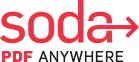Hvis Du vil vite hvordan du lagrer Et Google Doc SOM PDF, har du kom til rett sted!
i denne artikkelen viser Vi deg hvordan Du gjør Google Dokumenter til PDF-filer raskt og enkelt. Vi har skissert to måter Å lagre Google Doc TIL PDF-format, slik at Du kan velge Den Som fungerer best for dine behov.
Innholdsfortegnelse
- Google Docs :det allestedsnærværende dokumentformatet
- slik lagrer Du Et Google Doc som EN PDF-fil
- Hva om MITT lagrede PDF-dokument ikke ser riktig ut?
- slik lagrer Du Et Google Doc som PDF ved Hjelp Av Soda PDF
- hvordan lagrer JEG MIN nyopprettede PDF tilbake Til Google Doc-format?
- Er Soda PDF trygt å bruke til å konvertere dokumentene MINE TIL PDF?
- Administrer dokumenter med letthet ved hjelp Av Soda PDF kraftige verktøy
Google Docs :det allestedsnærværende dokumentformatet
Siden Google har kommet for å dominere nettet og alles aktivitet på det, Er Det ingen overraskelse At Google docs har blitt allestedsnærværende, spesielt på arbeidsplassen.
De fleste har jobbet eksternt for en stund nå, Og utbredelsen Av Google docs som deles og vises i nettleservinduer, øker bare.
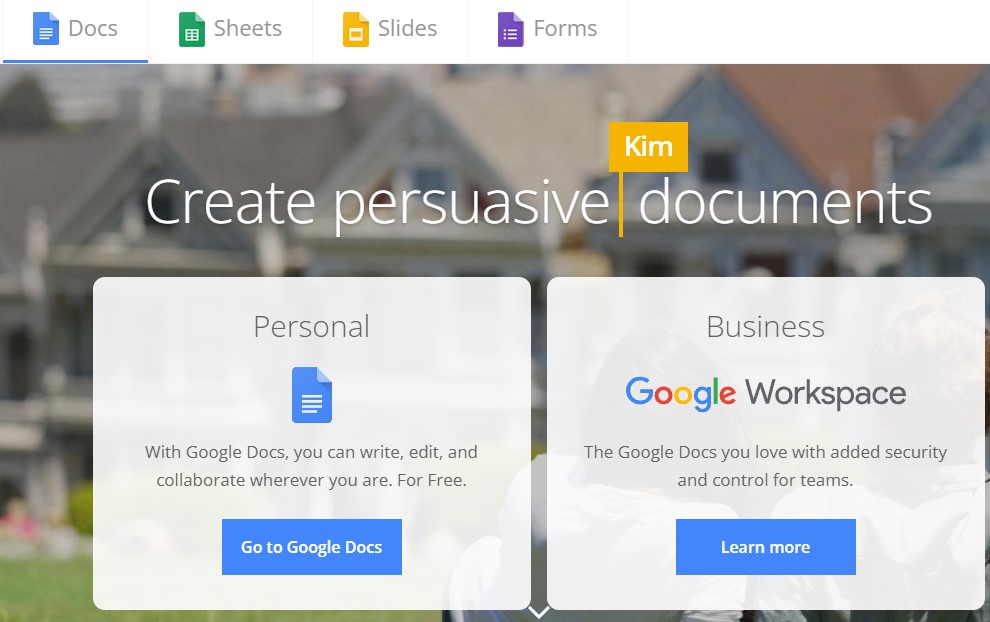
før eller senere vil du lagre Og dele Google Doc TIL PDF-format, spesielt hvis du jobber På En Mac eller sender filer til Mac-brukere.
Heldigvis er Det enkelt å konvertere Et Google Doc til PDF hvis Du vet trikset – og du trenger ikke å laste ned noe.
slik lagrer Du Et Google Doc som EN PDF-fil
denne metoden for å konvertere Et Google Doc TIL PDF gjøres rett fra Google Docs-appen din.
- Åpne google Dokumenter-filen I Google Disk.
- Fra Fil-Menyen Klikker Du Last ned > PDF (Dette betyr Lagre SOM PDF).
- nedlastingen skal starte innen få sekunder.
- Dobbeltsjekk at filen ser riktig ut.
- du kan deretter dele filen din på Google Disk direkte hvis du vil.
Hva om MITT lagrede PDF-dokument ikke ser riktig ut?
metoden vi skisserte ovenfor fungerer bra og er super rask, men noen ganger konverterer direkte på Google Disk (spesielt lagrer det som ET PDF-dokument) vil kompromittere dokumentkvaliteten.
det kan Med andre ord være noen feil i det nyopprettede dokumentet, spesielt hvis det opprinnelige innholdet var en skanning.
hvis du la merke Til at dette har skjedd med filen din, kan Du først konvertere Google Doc til En .docx-fil, så fortsett og konverter TIL PDF.
Og hvordan ville du da konvertere TIL PDF? Vi har det du trenger, les videre!
slik lagrer Du Et Google Doc som PDF ved Hjelp Av Soda PDF
konverter Først Google Doc til Et Microsoft Word (.docx) fil.
Slik gjør du det:
- I Google Disk Åpner Du Google Doc, klikker På Fil > Last ned.
- Lagre og last ned filen som en .docx. (Velg hvor filen skal lagres, På Stasjonen eller en mappe på datamaskinen)
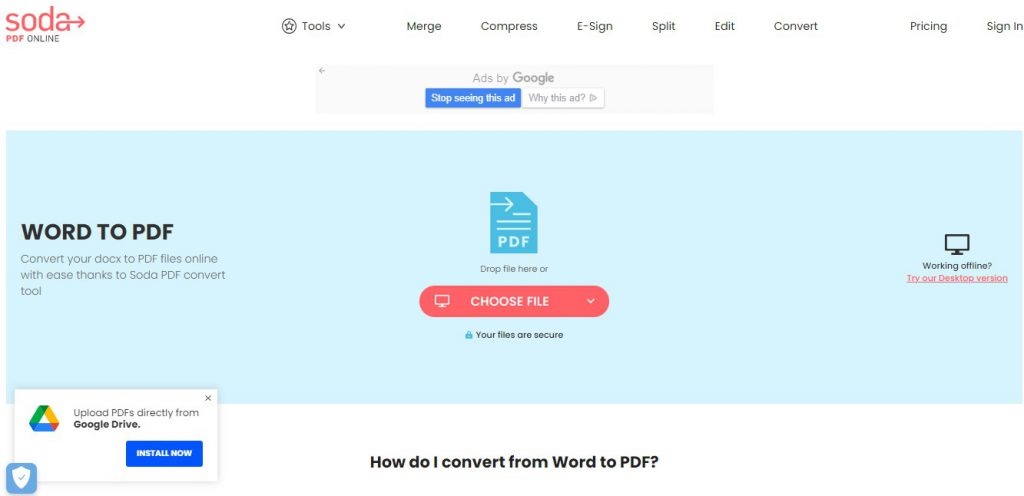
følg deretter disse instruksjonene for å konvertere det .docx-fil til EN PDF ved Hjelp Av Soda PDF:
- Gå Til Soda PDF-siden.
- Velg Online Verktøy-menyen fra hjemmesiden. Klikk På Vis Mer.
- Klikk På Ordet TIL PDF link fra rekken av ikoner.
- Dra og slipp dokumentet du vil konvertere. Det vil automatisk begynne å konvertere den TIL ET PDF-dokument.
- Last ned og lagre det konverterte PDF-dokumentet når det er klart, og se det i nettleservinduet.
denne metoden bruker et gratis verktøy som finnes på Soda PDF-nettstedet – det er ingen registrering, nedlasting eller programvareinstallasjon nødvendig. Merk at du kan importere filen direkte fra Google Disk hvis du ønsker å bruke dette verktøyet.
hvordan lagrer JEG MIN nyopprettede PDF tilbake Til Google Doc-format?
Du vil legge merke Til At Google Disk også tilbyr muligheten til å konvertere PDF Til Google Doc. Hvis du vil konvertere TILBAKE Til Google Doc-format, bare dra OG slipp PDF-FILEN Til Google Disk, dobbeltklikk på Den og velg alternativet for å åpne Den Som Et Google Doc.
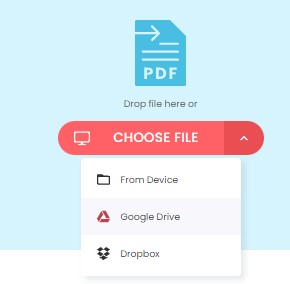
du kan deretter lagre Den I Google Doc-format i Disk-mappen eller laste den ned på datamaskinen.
Er Soda PDF trygt å bruke til å konvertere dokumentene MINE TIL PDF?
Ja. Soda PDF nettsted OG PDF converter verktøy brukes av millioner av mennesker hver måned, og de er 100% sikre.
VI bruker SSL-kryptering for å sikre at bilder og dokumenter og data ikke blir kompromittert, og fjerner alle filer etter behandling.
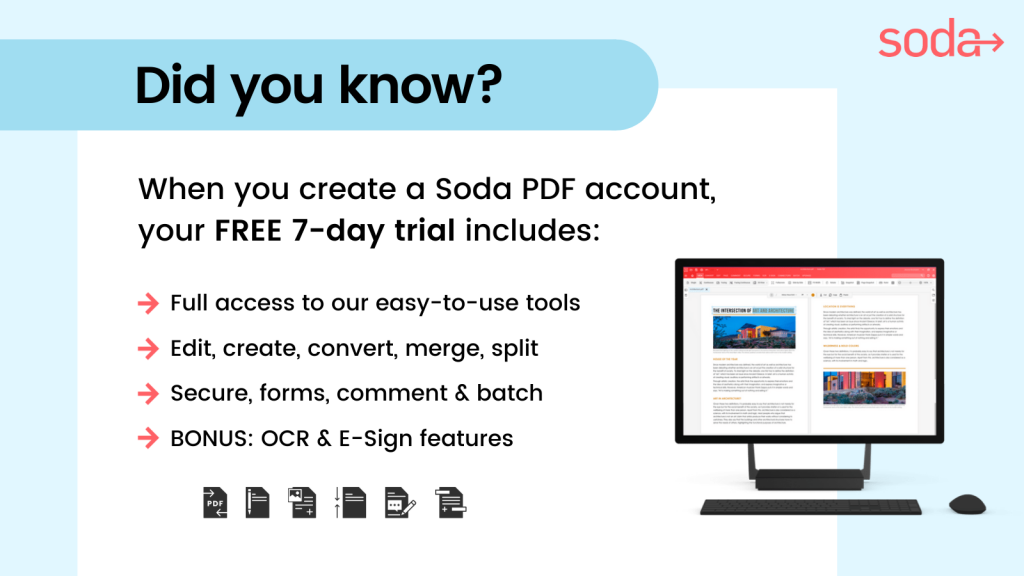
når du har valgt filen, laste den opp til området, og det er gjort konvertering, kan du alltid lagre PDF-filen Til Google Disk hvis du ønsker å ha det lett tilgjengelig for deling.
Administrer dokumenter med letthet ved hjelp Av Soda PDF kraftige verktøy
hvis du vil jobbe offline for å konvertere dokumentene dine, kan du alltid laste Ned Soda PDF desktop versjon For Windows. Den lar deg gjøre alt arbeidet offline, fra å konvertere dokumenter til sammenslåing Og komprimere Pdf-Filer og mye mer!

Prøv Soda PDF ‘ s brukervennlige PDF-verktøy for raskt å oppnå alle dokumentbehovene dine på kort tid. Få Soda PDF Desktop med en gratis nedlasting av vår offline programvareløsning, eller arbeid fra en hvilken som helst enhet med en internett-tilkobling ved Hjelp Av Soda PDF Online!